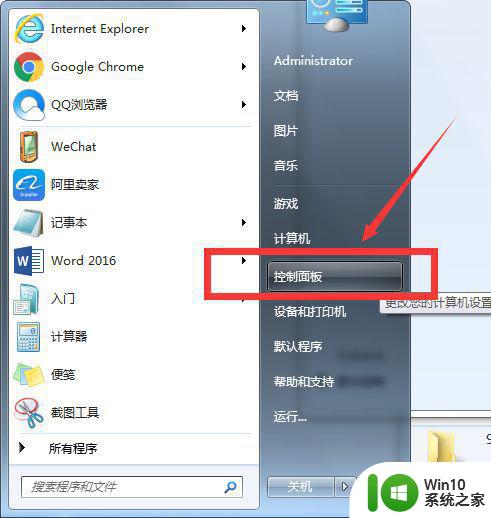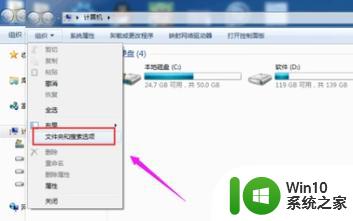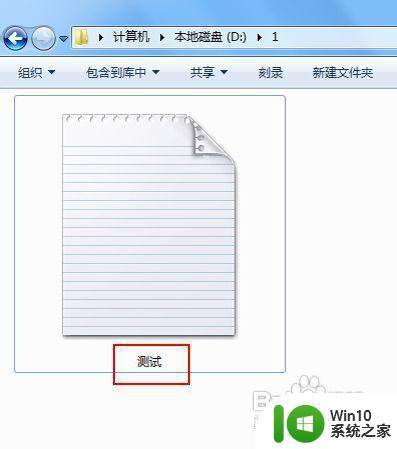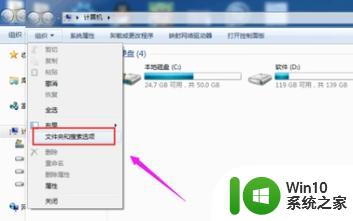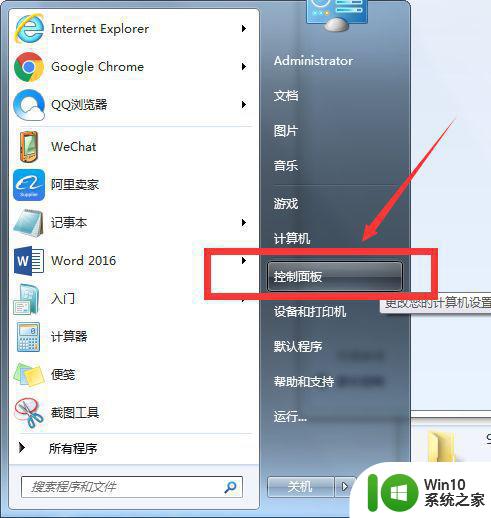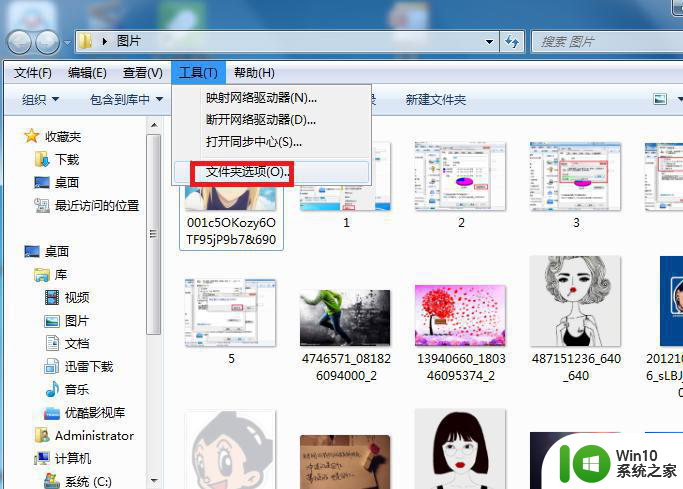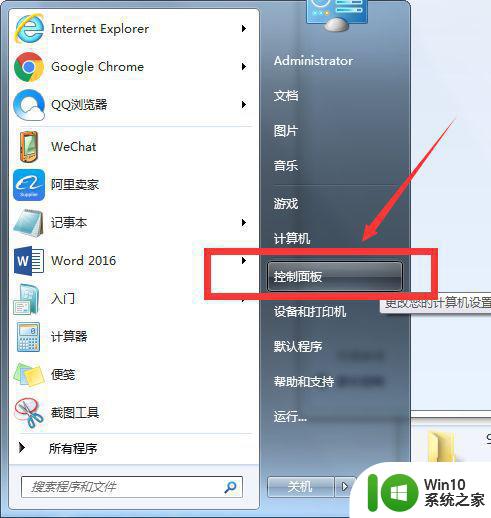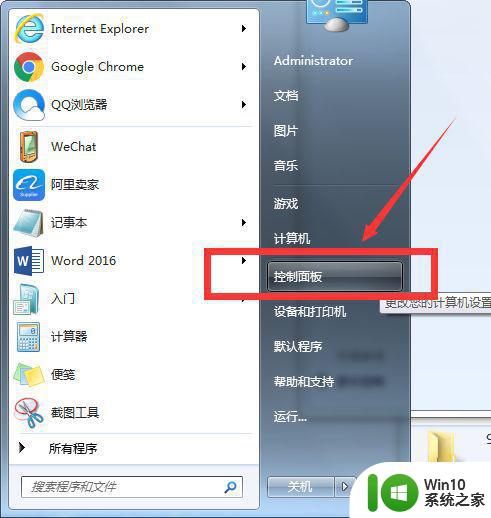win7电脑显示隐藏文件后缀名的步骤 win7文件后缀名显示方法
更新时间:2024-01-28 16:32:13作者:jiang
在使用Windows 7电脑时,有时我们会发现一些文件的后缀名被隐藏了起来,这给我们的文件管理和识别带来了一些不便,并不是所有人都知道如何去显示这些隐藏的文件后缀名。为了帮助大家解决这个问题,本文将介绍一些简单的步骤,教你如何在Win7系统中显示隐藏的文件后缀名。只需按照以下方法进行操作,你就能轻松找回那些隐藏的文件后缀名,让文件管理变得更加便捷。
具体方法如下:
1、打开计算机,点击工具菜单。
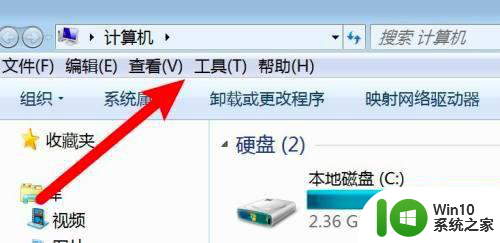
2、打开下拉菜单,点击文件夹选项。
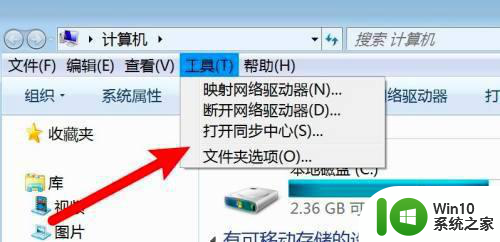
3、点击取消选中隐藏扩展名的选项即可。
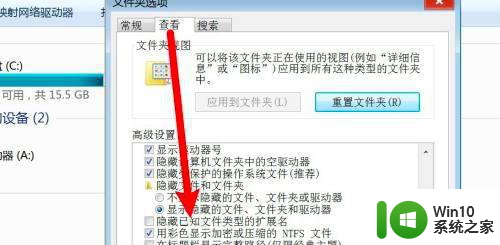
以上就是win7电脑显示隐藏文件后缀名的步骤的全部内容,有遇到这种情况的用户可以按照小编的方法来进行解决,希望能够帮助到大家。